Nota: Nos gustaría proporcionarle el contenido de ayuda actual lo más rápido posible en su idioma. Esta página se ha traducido mediante un sistema automático y es posible que contenga imprecisiones o errores gramaticales. Nuestro objetivo es que este contenido sea útil para usted. ¿Puede informarnos sobre si la información le ha sido útil al final de la página? Aquí tiene el artículo en inglés para que pueda consultarlo fácilmente.
A veces, la manera más eficaz para comunicar información es con el uso de un gráfico bien elegido. Microsoft Office cuánto tiempo se admite la creación de gráficos y los clientes de Office en iOS, Android y Windows Mobile también admiten ahora personalizar algunos elementos de los gráficos, como los títulos de ejes, leyendas de datos y mucho más.
Estos pasos le ayudarán a personalizar un gráfico existente. Si tiene que crear un gráfico en su dispositivo móvil, consulte crear un gráfico de Excel en un dispositivo móvil. Si desea insertar un gráfico nuevo en Word o PowerPoint mobile, necesitará crear en Excel en primer lugar y, a continuación, consulte Insertar un gráfico en PowerPoint en un dispositivo móvil para obtener instrucciones sobre cómo insertar el gráfico en PowerPoint o Word en su dispositivo móvil.
Modificar elementos de gráfico
-
Seleccione el gráfico que desea modificar
-
En la cinta de opciones de gráfico ficha debe estar visible. Si no es así, repita el paso 1. Haga clic en el botón elementos para expandir la lista de elementos que puede cambiar en el gráfico seleccionado. No todos los elementos está disponible para cada gráfico: por ejemplo, un eje vertical no tiene sentido en un gráfico circular -, pero si el elemento está disponible si lo selecciona le mostrará las opciones que puede configurar.
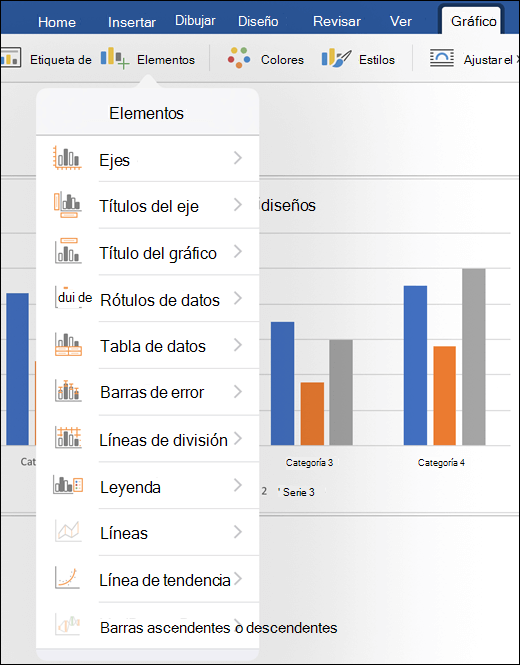
-
Ejes - los ejes horizontales o verticales puede activar o desactivar.
-
Títulos de ejes- los títulos de los puede activar o desactivar. Para modificar el eje título activarlo aquí, a continuación, puntee en el propio gráfico y escriba un nuevo título. Puntee en cualquier lugar en el documento para guardar el cambio de título.
-
Título del gráfico : puede desactivar el título del gráfico o colocarla encima del gráfico o en el centro dentro del gráfico. Para editar el gráfico título activarlo aquí, a continuación, puntee en el título del gráfico en el propio gráfico y escriba un nuevo título. Puntee en cualquier lugar en el documento para guardar el cambio de título.
-
Etiquetas de datos - tiene varias opciones para colocar las etiquetas de datos, incluidos al desactivar por completo. Los valores de datos reales junto con sus representaciones se coloca en el gráfico para transmitir más claramente los valores.
-
Tabla de datos - vamos a activar o desactivar la visualización de una tabla que contiene los datos representados en el gráfico.
-
Barras de error : Error de las barras de ayuda para ver los márgenes de error y desviaciones estándar de datos de un vistazo. Puede elegir mostrar cuantía de error estándar, porcentaje o desviación estándar.
-
Líneas de cuadrícula : puede activar las líneas de división principales o secundarias o desactivado para que sea más fácil de leer y comparar valores verticales u horizontales. (o ambos)
-
Leyenda : si desea una leyenda muestra que se explica los valores de un gráfico lo puede activar (y elija dónde vaya) con esta configuración.
-
Líneas : este elemento solo está disponible en los gráficos de líneas y agrega líneas colocar o máximos y mínimos para ayudarle a más fácilmente detectar los puntos de datos.
Sugerencia: Tenga cuidado con líneas. Si tiene una gran cantidad de puntos de datos en el gráfico Esto puede ir muy llena muy rápidamente.
-
Línea de tendencia : añade una línea de tendencia que ayudan a resaltar o la tendencia en los datos de previsión. Si tiene más de una serie de datos que puede elegir qué serie que le gustaría ver la línea de tendencia para.
-
Barras ascendentes y descendentes - estas barras pueden ayudarle a comparar dos valores en el mismo punto; Por ejemplo empresas distintas las ganancias en el mismo período de tiempo.
-
Vea también
¿Tiene alguna pregunta o comentario acerca de Microsoft Office en teléfono móvil que nos no responde aquí?
Consulte ¿Cómo puedo enviar comentarios sobre Microsoft Office?







